時間:2023-12-11 來源:互聯網 瀏覽量:
Win10日曆是一款功能強大的日程管理工具,除了顯示公曆日期外,它還能夠顯示農曆日期,為我們提供更加全麵的時間信息,農曆作為我國傳統的時間計算方式,具有悠久的曆史和豐富的文化內涵。Win10日曆的農曆顯示功能,不僅方便了我們查看農曆日期,還能夠幫助我們更好地了解和傳承中華民族的傳統文化。通過使用Win10日曆,我們可以隨時隨地了解到農曆日期,為我們的生活和工作提供更加準確和便利的參考。
具體步驟:
1.打開Windows10電腦後,直接點擊左下角的開始菜單。然後再點擊彈出菜單裏的【設置】圖標,如下圖所示。
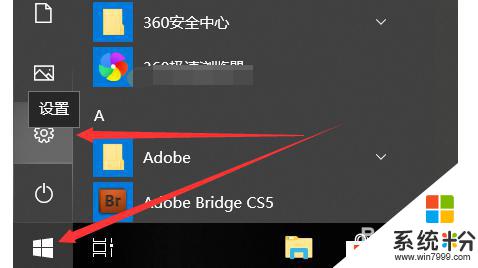
2.在打開Windows10設置對話框裏直接點擊【時間和語音】,如下圖所示
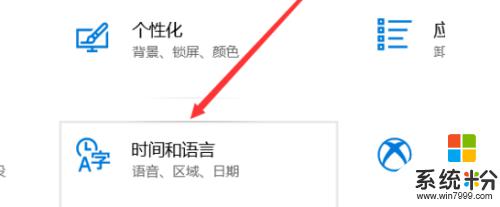
3.打開Windows10時間和語言窗口後,直接點擊左側導航裏的【日期和時間】,如下圖所示。
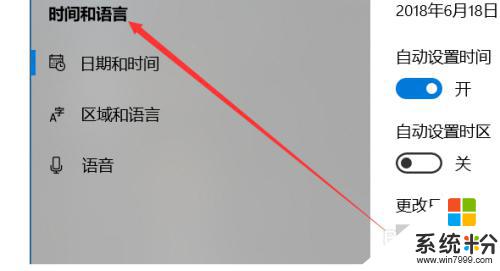
4.在右側的日期和時間窗口裏,直接往下滑動找到【在任務欄中顯示其他日曆】下拉框。如下圖所示
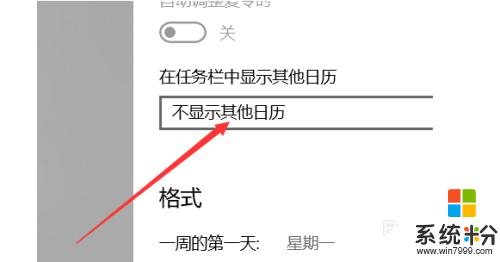
5.在打開的下拉框裏直接點擊選擇【簡體中文農曆】選項,如下圖所示。
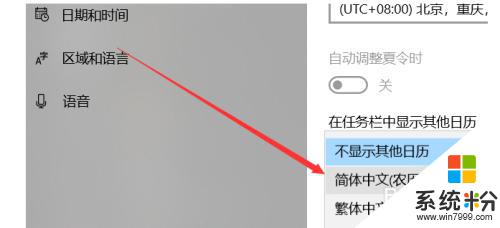
6.在任務欄中顯示其他日曆選擇設置為簡體中文農曆後,直接點擊關閉就了,如下圖所示。
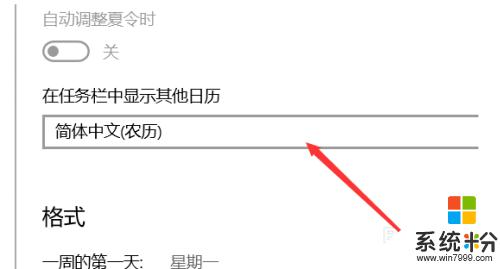
7.此時再點擊任務欄右下角的時間就會彈出中國農曆日曆了,如下圖所示。
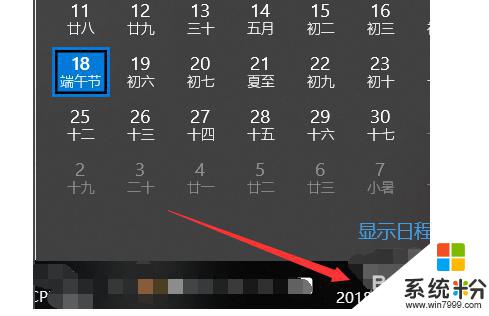
8.當然,可以直接右鍵win10右下角的任務欄裏的時間。然後點擊彈出菜單裏的【調整日期/時間】,如下圖所示。
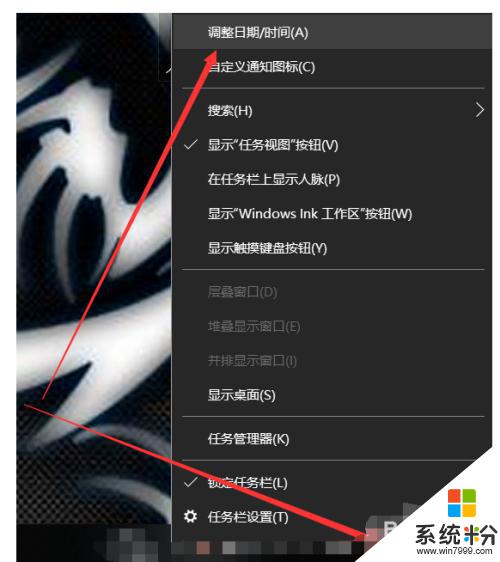
以上就是win10日曆農曆的所有內容,如果您遇到這種情況,您可以按照以上方法解決,希望這能對大家有所幫助。